让电脑运行速度飞起来的方法看这里
有很多原因都能直接导致电脑运行速度与开机速度的降低。今天小编为你详细罗列了问题原因以及相对应的解决办法,想要了解的朋友不妨跟着小编的思路动手试试。
临时文件,注册表,磁盘碎片,安装软件直接默认安装到C盘(系统盘)都会导致电脑变慢。
一、删除不需要的软件
在电脑上“卸载程序”删除。
在左下角点击“开始”菜单,找到“控制面板”打开
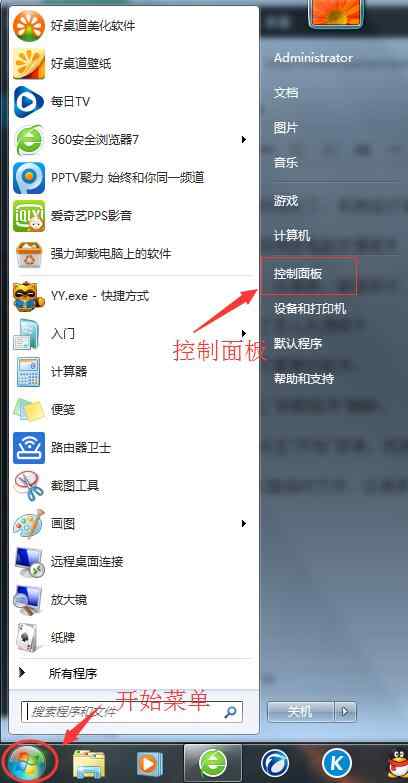
或者鼠标右键点击“我的电脑”选择属性在左上角找到“控制面板”打开
打开控制面板界面,在左下角找到“程序”,点击“程序”下方的“拆卸程序”
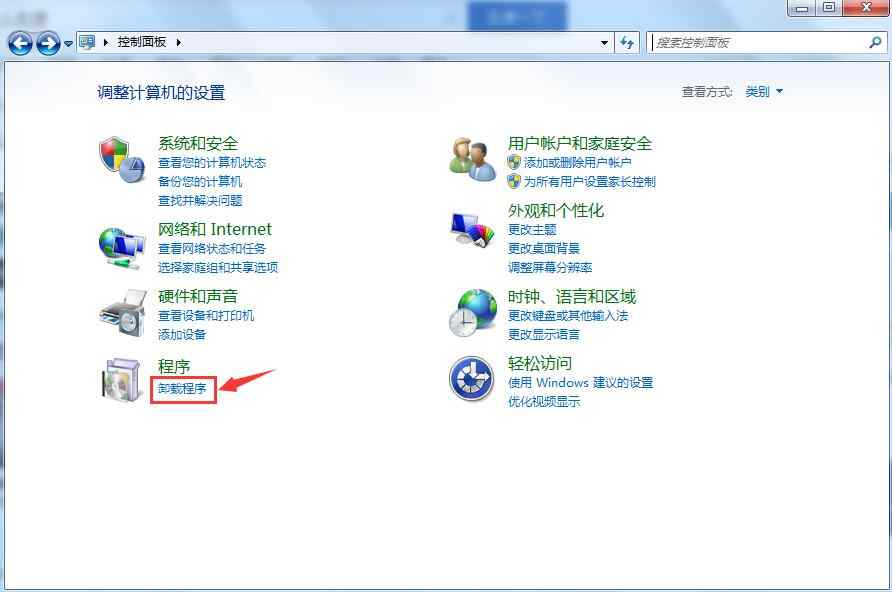
在拆卸程序界面,找到不需要的软件,鼠标右键点击进行拆卸。
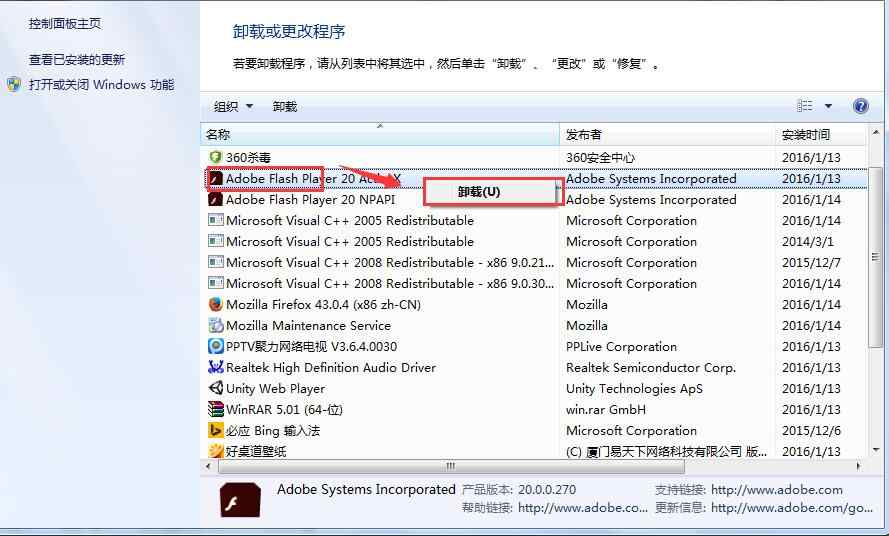
2. 第三方软件,360软件管家/qq软件管家拆卸,
打开360软件管家,右上角点击软件拆卸,找到不需要的软件,右边点击“一键拆卸”进行软件的拆卸
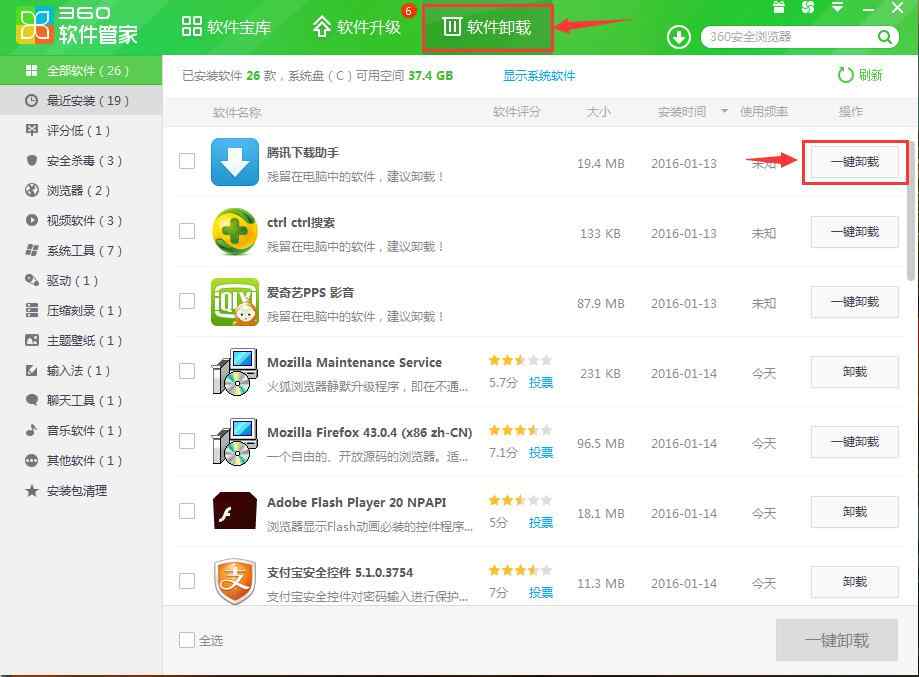
二、清理C盘临时文件,注册表,磁盘碎片整理
1.使用360安全卫士,给C盘瘦身,查找大文件,清理注册表。
打开360安全卫士,点击右下角的“更多”打开工具界面
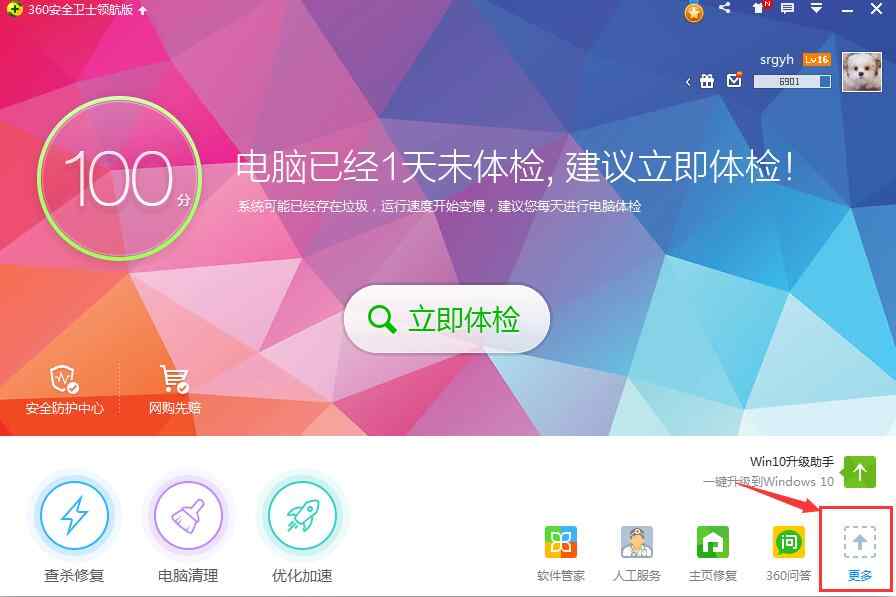
点击工具界面的全部工具,找到“查找大文件”、“注册表瘦身”、“系统盘瘦身”
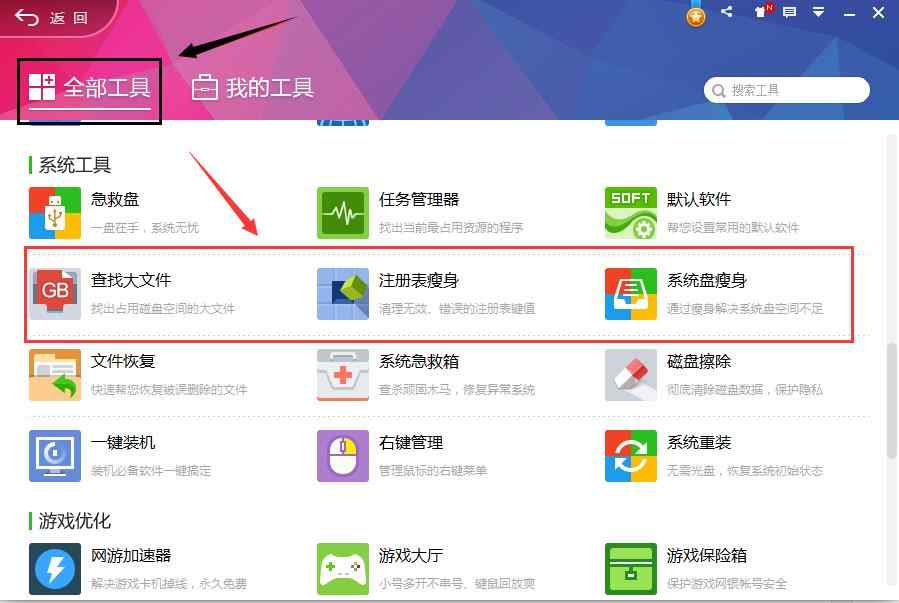
点击“查找大文件”,在弹出界面勾选“C盘”,点击扫“描大文件”开始扫描
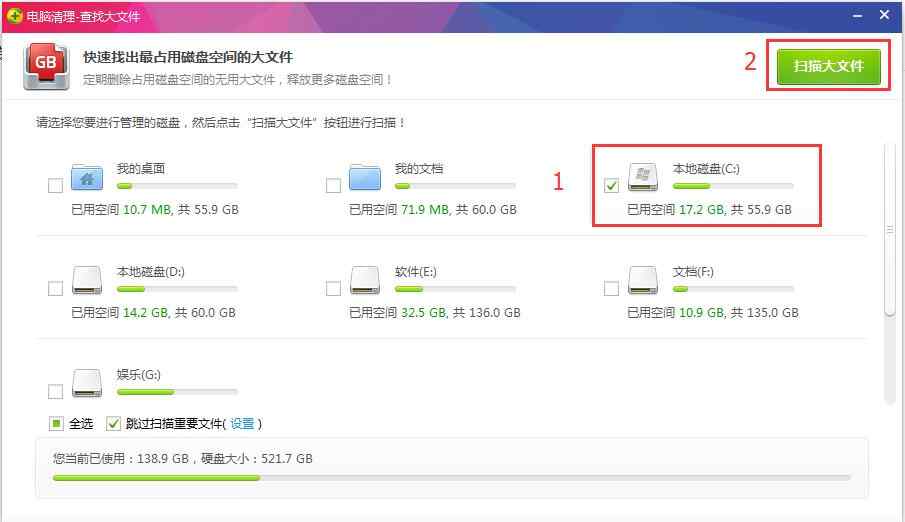
扫描完成后,勾择不需要的文件进行删除
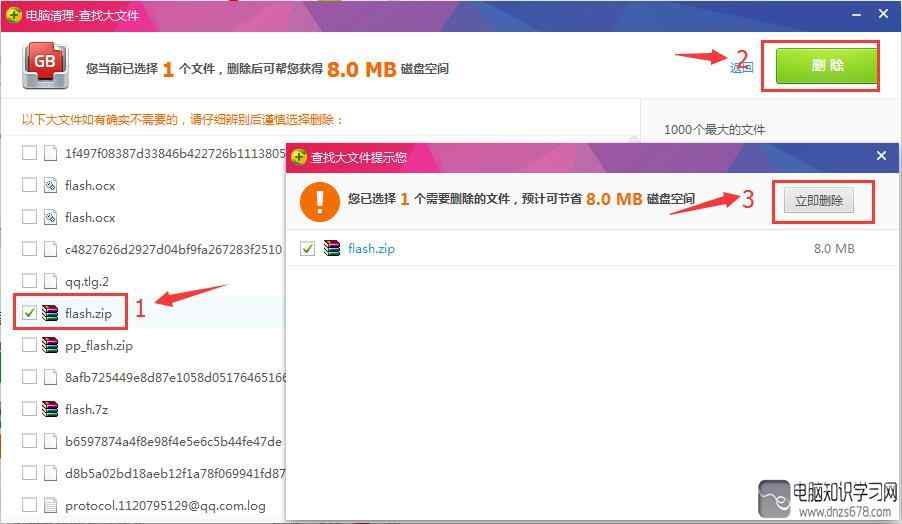
打开“注册表瘦身”,这里可以对注册表进行优化。点击右上角“立即扫描”,扫描完成后点击删除即可。
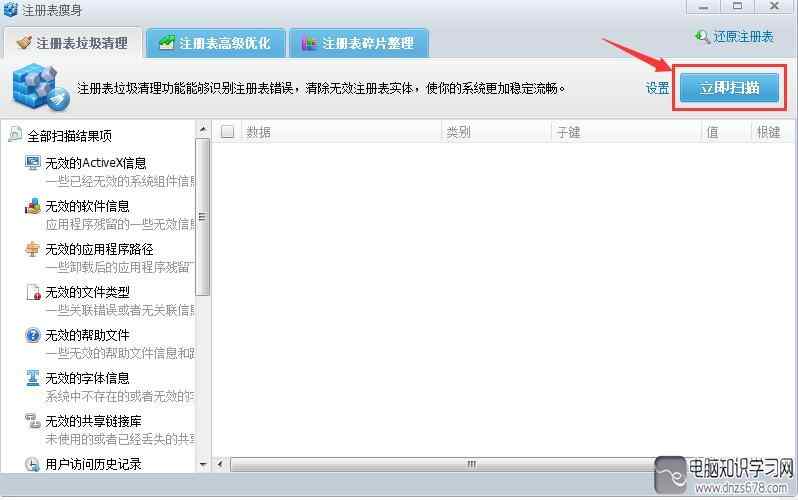
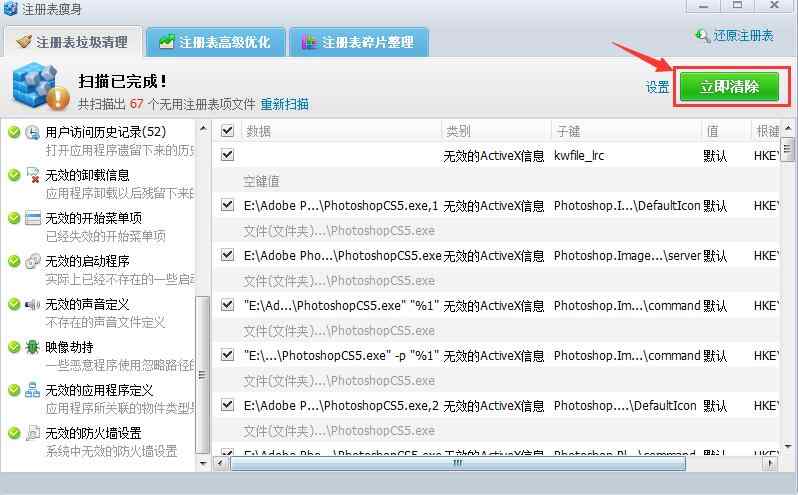
打开“系统盘瘦身”点击立即瘦身,瘦身完成后“立即重启”即可
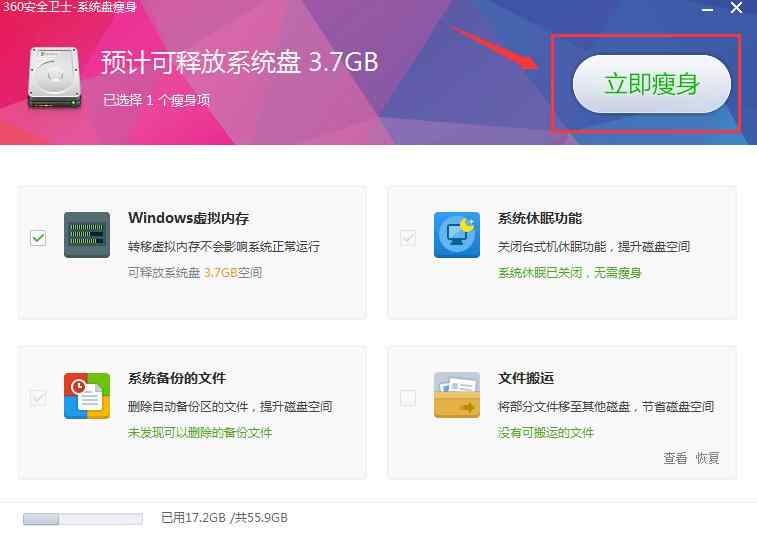
2. 使用360安全卫士优化电脑运行速度。
打开使用360安全卫士,点击左下方“优化加速”–>优化加速界面点击“开始扫描”–>扫描完成,点击“运行加速”
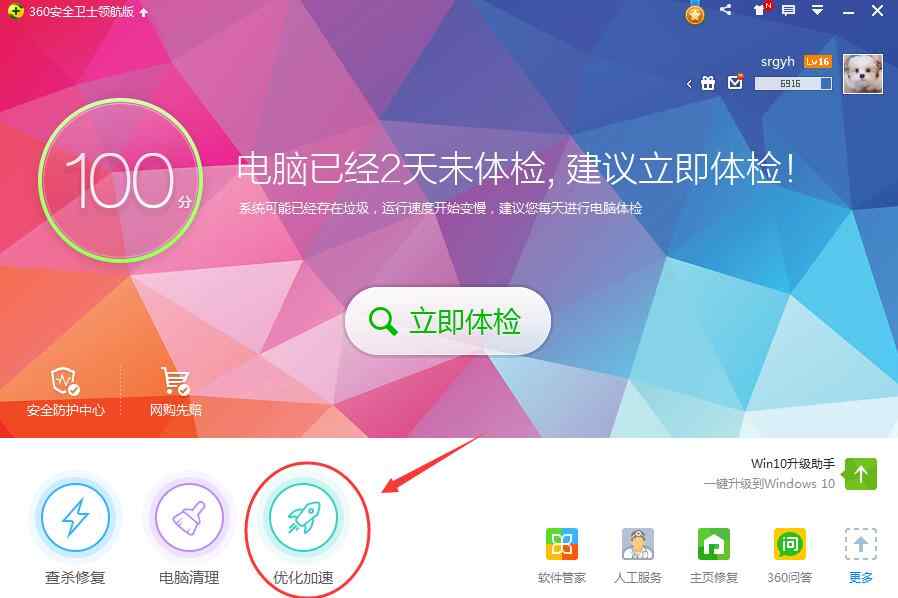
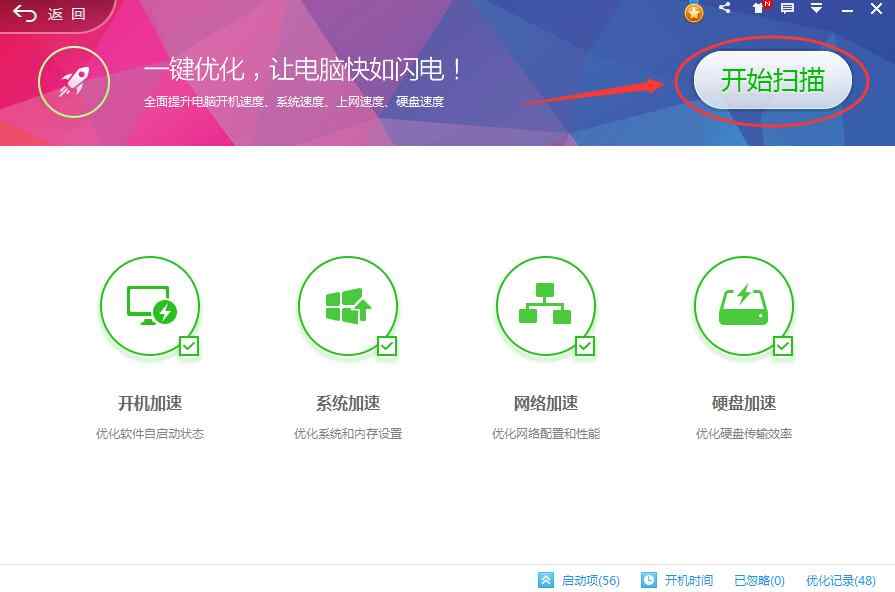
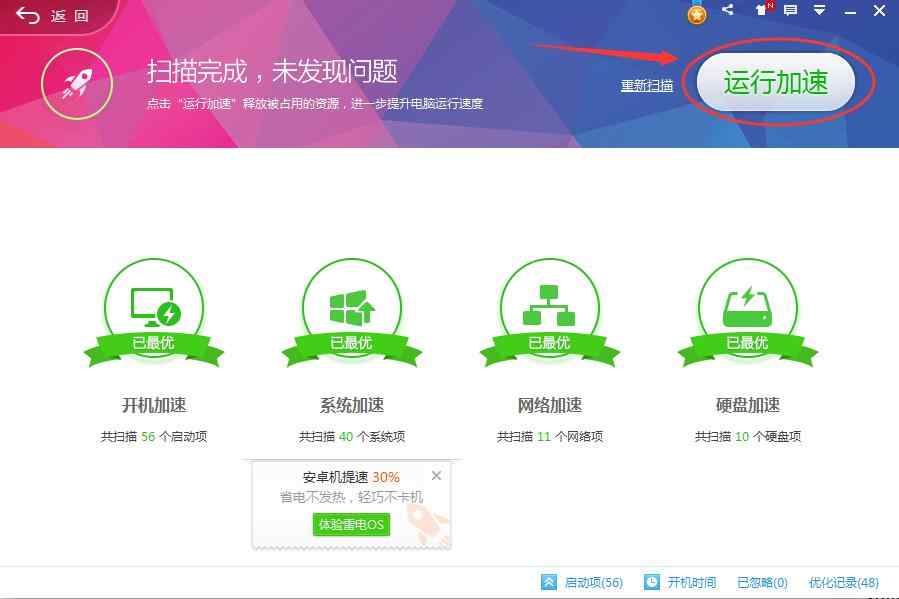
3.磁盘碎片整理,打开“我的电脑”,鼠标右键点击C盘。选择属性
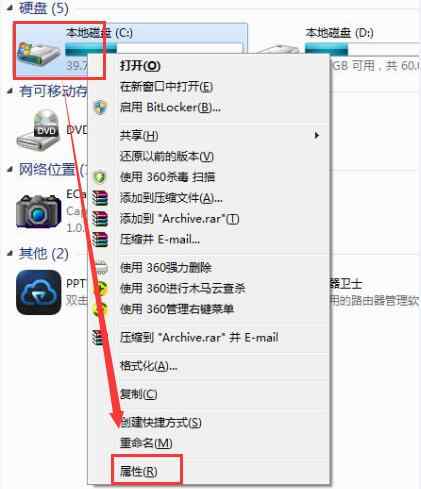
在属性界面选择工具–>立即进行碎片整理–>选择C盘–>点击磁盘碎片整理。
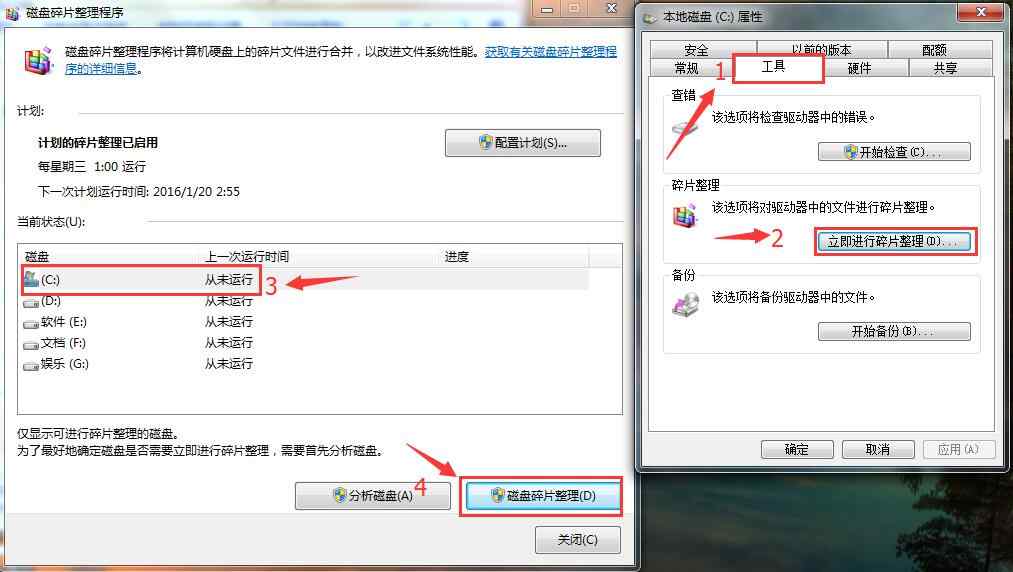
三、开机速度慢
1.使用360安全卫士对电脑就行清理。
打开360安全卫士,点击右下方“电脑清理”
在电脑清理界面点击右上方“一键扫描”–>扫描完成,点击右上方“一键清理”即可
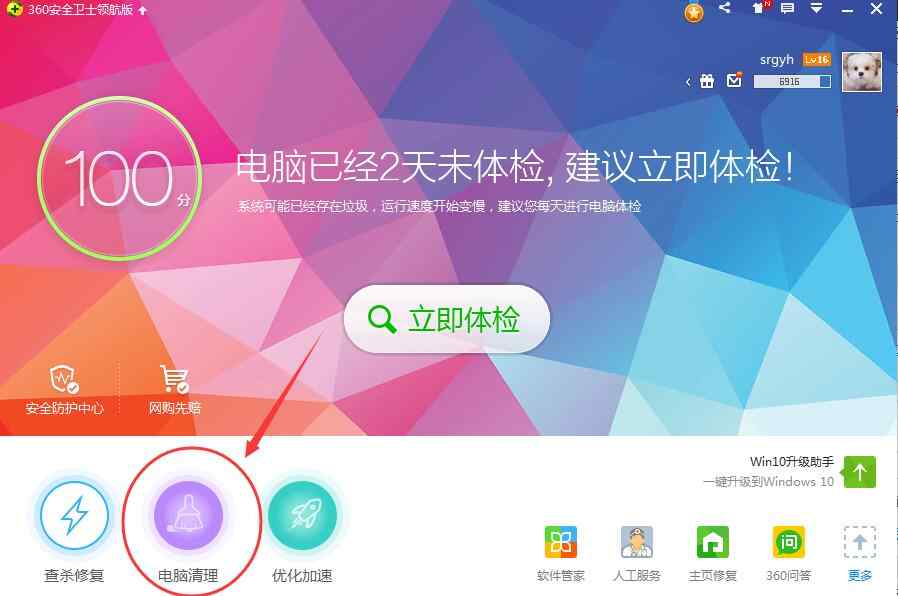
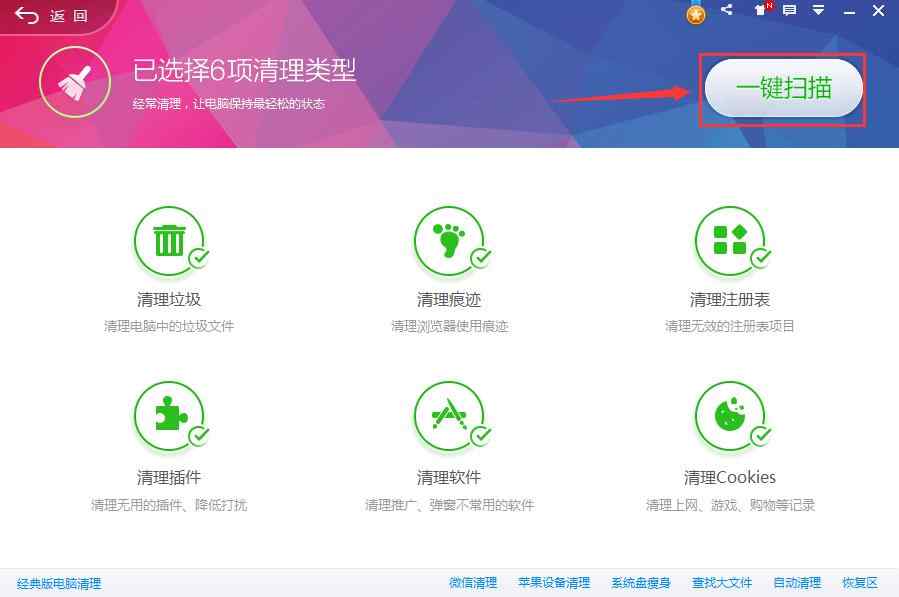
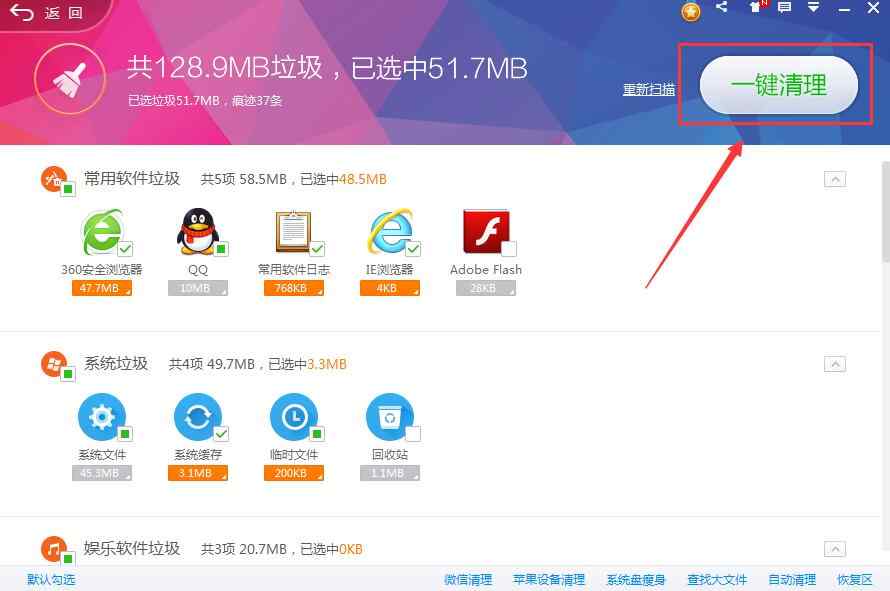
2.使用360安全卫士关闭开机启动项。
打开使用360安全卫士,点击左下方“优化加速”在优化加速界面右下方点击“启动项”
在启动项界面,上方点击“启动项”和“开机时间”
选择需要关闭的开机启动项目,计划任务,自启插件。
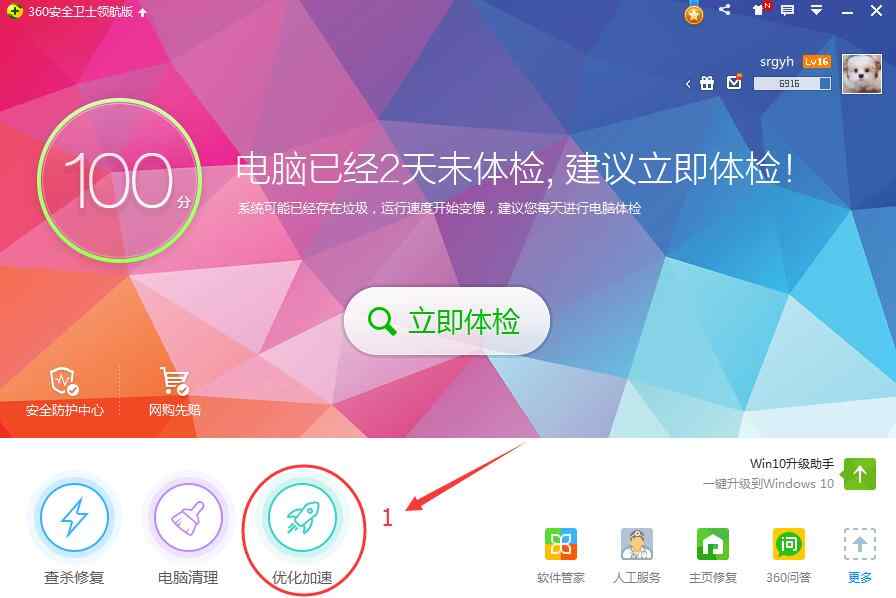
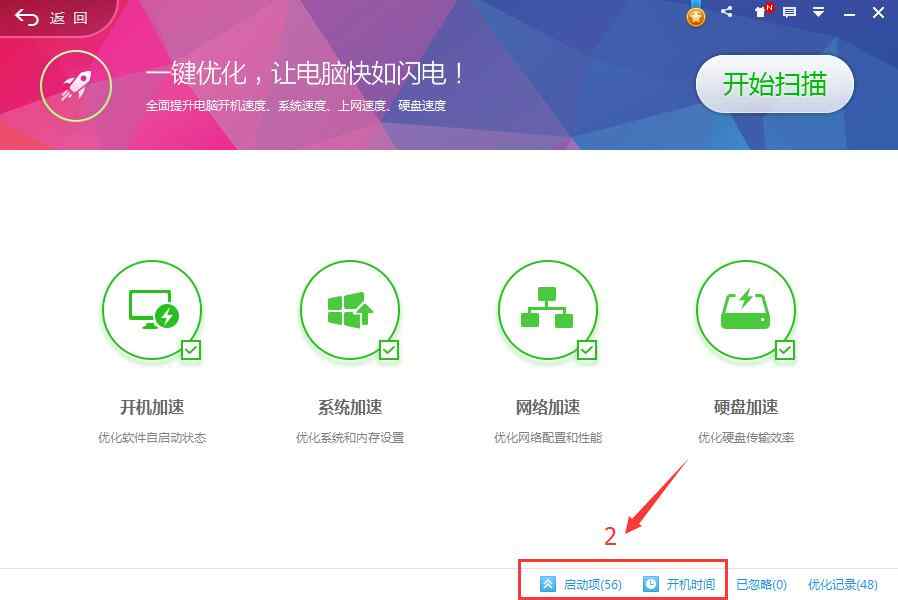
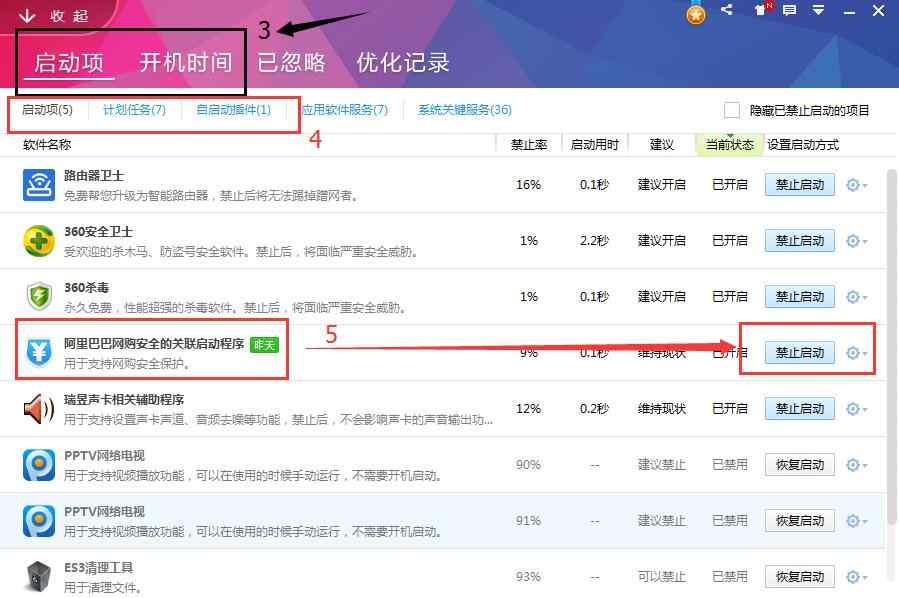
如果以上方法还不行的话,建议重新装纯净版系统。推荐阅读:win7重装系统教程
想要电脑开机速度和运行速度在更快的话,建议用固态硬盘加纯净版系统。
标签: 开机 运行 电脑
本文链接://www.desktx.com.cn/news/diannaojiqiao/6958.html
 Win10C盘满了怎么办 Win10C盘怎么清理
Win10C盘满了怎么办 Win10C盘怎么清理
不少用户在使用Win10系统的时候,发现用久了Win10越来越卡,一看C盘发现C盘已经快满了,大多数人很是奇怪,自己从没有往C盘安装过文件,怎么会突然就红了呢?想要流畅运行Win10,Win10C盘清理的方法必须要学!
2018-07-18 16:18:03 电脑太卡怎么解决?电脑太卡怎么办?
电脑太卡怎么解决?电脑太卡怎么办?
电脑太卡是什么感觉,开个网页要等、打开软件要等,最恐怖的是点一下鼠标也要等,解决电脑卡顿刻不容缓,下面就一起来看看有什么办法可以解决卡顿问题。
2018-07-13 16:13:35 忘记宽带密码了怎么办?教你两招
忘记宽带密码了怎么办?教你两招
当我们的路由器重置或者换新路由器之后,首先就要对路由器进行重新设置,在这个时候就要用到宽带账号密码了。但是很多小伙伴由于忘记了宽带密码,导致无法拨号上网或者设置路由器上网。那么,宽带密码忘记了怎么办?下面桌面天下网的小编就来教大家2种解决方法。
2017-06-20 16:37:15 电商能用一个CPU从你手上能赚多少?
电商能用一个CPU从你手上能赚多少?
在现在电商发展迅猛的时代里,想要知道电商从我们手上赚到了多少钱,那么就要搞清楚,电商所出售的产品的出货价到底是多少。但是要知道这个也不简单啊。
2017-06-17 14:54:18














